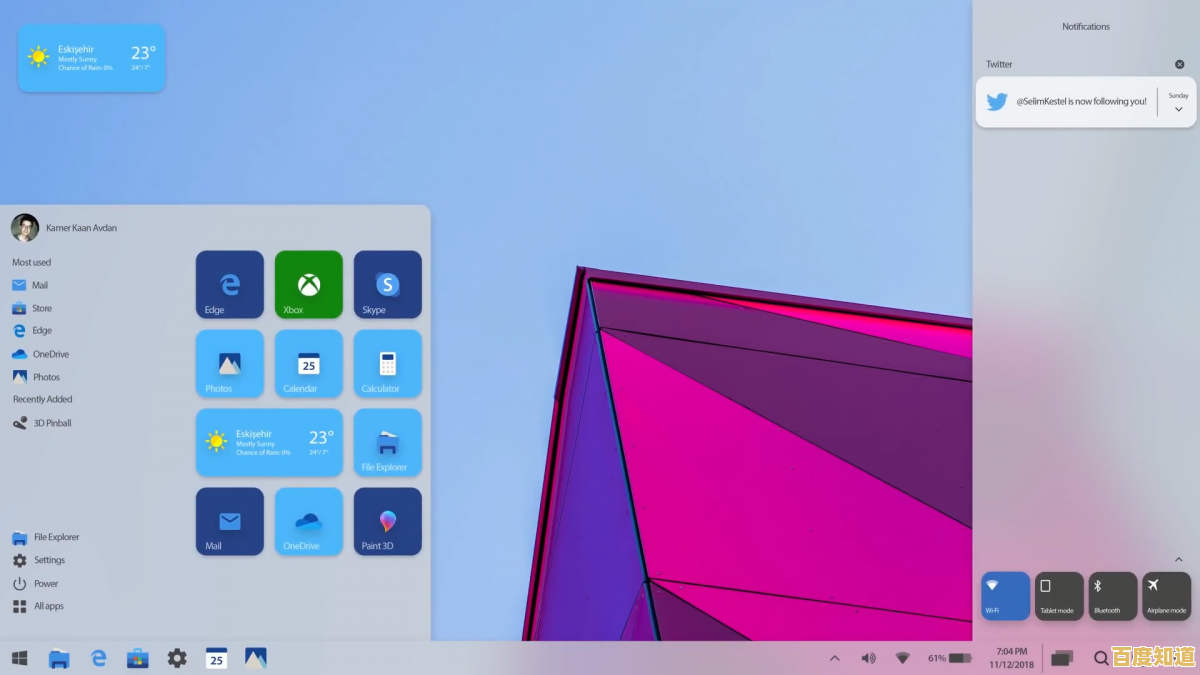图文详解声卡安装步骤,电脑小白快速掌握操作技巧
- 问答
- 2025-09-10 19:46:40
- 29
图文详解声卡安装步骤,电脑小白快速掌握操作技巧 🎧
你是不是对电脑没有声音、音质太差感到烦恼?想通过安装独立声卡来提升听觉体验,但又担心自己是“电脑小白”不敢动手?别担心!这篇指南就是为你量身打造的,我们将从零开始,用最详细的图文和最简单的语言,带你一步步完成声卡安装,让你也能轻松成为DIY小能手!✨
信息参考日期:2025-09-10
第一部分:安装前的准备工作 (准备工作做得好,安装没烦恼!)
在开始动手之前,我们需要准备好“武器”和“战场”,这是成功的关键。
-
🛠️ 必备工具与材料:
- 一张新的独立声卡:确认包装完好,配件齐全(通常包括声卡本体和驱动光盘/说明书)。
- 一把十字螺丝刀:用于打开机箱和固定声卡。
- 你的电脑主机:确保已完全关机并拔掉电源线!这是最重要的安全步骤!
- 抗静电手环(可选但推荐):防止人体静电损坏精密的电子元件,如果没有,可以通过触摸接地金属物体(如没接电的机箱外壳)来释放静电。
-
💡 知识预备:认识主板上的插槽 打开机箱侧板后,你会在主板上看到几个长长的插槽,这就是我们安装声卡的地方,它们主要有两种类型:
- PCIe插槽:目前最常见的类型,速度更快,通常是黑色或灰色的短插槽。
- PCI插槽:较老的标准,较长,通常是白色的。
- 👉 小技巧:你的声卡金手指(电路板下部的金色接触片)是长的还是短的,就对应插入哪种插槽,目前市面上主流的新声卡基本都是PCIe接口。
 (示意图:主板上的PCIe x1短插槽是安装声卡、网卡等扩展卡的理想位置)
(示意图:主板上的PCIe x1短插槽是安装声卡、网卡等扩展卡的理想位置)
第二部分:硬件安装实战步骤 (手把手教学,一看就会!)
⚠️ 再次强调:操作前务必确保电脑完全断电!
步骤 1:打开机箱 用螺丝刀卸下机箱后侧的固定螺丝,然后向后滑动或直接取下左侧面板(面对机箱正面时你的左手边)。
步骤 2:找到合适的插槽 在主板上找到一个空闲的PCIe或PCI插槽。优先选择离显卡远一点的插槽,这样有利于散热,也可能减少信号干扰。
步骤 3:拆除机箱挡板 你选中的那个插槽,对应的机箱后背板上有一个金属挡板,用手或螺丝刀将其卸下并收好,这是为声卡的接口面板腾出位置。

步骤 4:插入声卡
- 将声卡的金手指对准插槽,声卡的接口面板对准刚拆掉挡板的位置。
- 用双手的指尖,垂直向下、均匀用力地将声卡压入插槽中,听到“咔哒”一声或感觉完全插入到底了即可。切勿使用蛮力!

步骤 5:固定声卡 用之前卸下的机箱挡板螺丝,将声卡的金属挡板牢牢固定在机箱上,这一步可以防止声卡松动或脱落。
步骤 6:合上机箱 检查无误后,装回机箱侧板并拧紧螺丝,连接好电源线、显示器线、键盘鼠标等。
第三部分:驱动程序安装与设置 (让声卡“活”起来!)
硬件安装只是成功了一半,驱动程序才是声卡的“灵魂”。
-
🔗 连接与开机 将你的耳机或音箱连接线,插入声卡背后对应的接口(通常是绿色的孔),然后启动电脑。
-
📥 安装驱动(两种方法)
-
方法A:自动安装(推荐小白) 现代操作系统(如Windows 10/11)通常能自动识别并安装基本驱动,联网后,系统可能会在后台自动完成,但为了获得完整功能和最佳性能,建议使用方法B。
-
方法B:手动安装最佳驱动
- 首选方案:找到声卡说明书或包装盒上的品牌和型号(如“Creative Sound Blaster Audigy Rx”),直接访问该品牌的官方网站(如创新Creative、华硕ASUS等),在“支持”或“下载”页面搜索你的型号,下载最新版本的驱动程序(参考日期2025-09-10的驱动通常兼容性最好)。
- 备用方案:使用声卡附赠的光盘安装(注意光驱已越来越少见)。
-
-
⚙️ 系统声音设置 驱动安装完成后,通常需要重启电脑,然后进行以下设置:
- 在Windows任务栏右下角,右键点击“扬声器”图标,选择“声音设置”。
- 在“输出”设备下拉菜单中,选择你的新声卡作为默认设备,而不是之前的主板集成声卡(如Realtek Audio)。
- 👉 小技巧:你可以点击“测试”按钮来检查声音是否从新声卡正常输出。

第四部分:常见问题与排查 (遇到问题?先看这里!)
-
❓ 问题:电脑没声音?
- 排查:①检查音箱/耳机是否插对了孔且电源打开;②检查系统声音设置中是否选对了默认输出设备;③检查音量是否被静音或调得太低。
-
❓ 问题:设备管理器里有黄色感叹号?
- 排查:驱动未正确安装,请彻底卸载当前驱动,重新从官网下载安装。
-
❓ 问题:有电流声或杂音?
- 排查:①检查声卡是否固定牢固;②尝试将声卡换到离显卡更远的插槽;③音箱线是否远离电源线等干扰源。
🎉 恭喜你!
至此,你已经完成了从硬件到软件的全部声卡安装流程!尽情享受更清晰、更震撼的音乐、电影和游戏音效吧!这次成功的体验也会大大增加你未来自己动手升级电脑的信心。
胆大心细,遵循指南,电脑DIY其实并不难!如果还有疑问,欢迎在评论区留言讨论哦!
本文由吾海昌于2025-09-10发表在笙亿网络策划,如有疑问,请联系我们。
本文链接:http://beijing.xlisi.cn/wenda/7538.html